Рабочий процесс из MCAD в ECAD
На следующем рисунке показана последовательность действий при совместной работе, которая начинается в Creo Parametric.
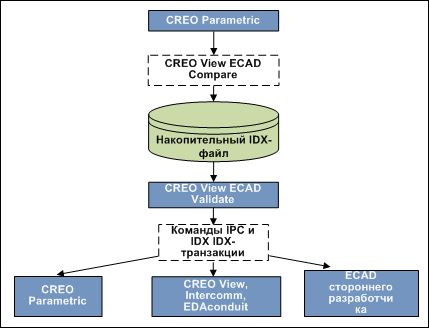
Пользователь MCAD выполняет следующие задачи.
1. Создает новую конструкцию сборки ECAD и собирает деталь платы.
2. Добавляет монтажные отверстия и области ECAD, но не добавляет механические детали. Хотя механическими компонентами, такими как соединители и переключатели, обычно управляет пользователь MCAD, приглашение пользователю ECAD разместить их гарантирует, что позиционные обозначения согласуются с электроникой. Размещение этих компонентов не обязательно должно быть точным. Они правильно размещаются в Creo Parametric.
3. Сохраняет конструкцию сборки ECAD как IDX-файл EDMD опорной структуры.
4. Отправляет IDX-файл EDMD пользователю ECAD.
5. Пользователь ECAD размещает механические компоненты и отправляет накопительный IDX-файл EDMD назад пользователю MCAD.
Пользователь ECAD получает IDX-файл EDMD опорной структуры, отправленный пользователем Creo Parametric, и выполняет следующие шаги.
1. Импортирует IDX-файл EDMD с контуром печатной платы в собственный инструмент ECAD.
2. Размещает механические компоненты в конструкции. Когда пользователь ECAD размещает компоненты, они добавляются с правильными позиционными обозначениями. Пользователь MCAD не должен вручную добавлять параметры ECAD_NAME и ECAD_ALT_NAME для каждого компонента.
3. Сохраняет второй файл EDMD опорной структуры *.idx измененной конструкции и отправляет его пользователю Creo Parametric.
Пользователи ECAD и MCAD договариваются об IDX-файле EDMD опорной структуры для начала процесса конструирования.
Пользователь MCAD разрабатывает конструкцию.
1. Пользователь MCAD сохраняет эту конструкцию как файл EDA для использования в качестве первой конструкции сравнения.
2. Пользователь MCAD разрабатывает конструкцию. Это может включать добавление, удаление, изменение и перемещение компонентов сборки или изменение контура печатной платы.
3. По завершении этих действий пользователь MCAD сохраняет конструкцию в виде файла EDA. Конструкция становится текущей конструкцией.
4. При конструкции сборки, открытой в Creo Parametric, пользователь MCAD щелкает > , чтобы войти в Creo ECAD-MCAD Collaboration.
Можно также открыть последнюю версию конструкции, в которой требуется отслеживать изменения. |
5. Пользователь MCAD щелкает  Сравнить (Compare) и выбирает файл конструкции сравнения *.eda. Результаты сравнения отображаются в Creo View ECAD Compare.
Сравнить (Compare) и выбирает файл конструкции сравнения *.eda. Результаты сравнения отображаются в Creo View ECAD Compare.
 Сравнить (Compare) и выбирает файл конструкции сравнения *.eda. Результаты сравнения отображаются в Creo View ECAD Compare.
Сравнить (Compare) и выбирает файл конструкции сравнения *.eda. Результаты сравнения отображаются в Creo View ECAD Compare.Измененные данные включают изменения контура печатной платы и добавленные, удаленные, перемещенные и измененные компоненты ECAD-сборки. Эти изменения параметров в данных являются предложенными изменениями. |
6. Пользователь MCAD щелкает > в модуле проверки Creo View ECAD, чтобы создать накопительный IDX-файл EDMD, содержащий предложенные изменения конструкции.
7. Пользователь MCAD отправляет накопительный IDX-файл EDMD, содержащий предложенные изменения, пользователю ECAD.
Пользователь ECAD получает накопительный IDX-файл EDMD и выполняет следующие задачи в ECAD.
1. Открывает IDX-файл EDMD, полученный от пользователя Creo Parametric, в модуле Creo View ECAD Validate.
2. Проверяет изменения, предложенные пользователем Creo Parametric.
3. Принимает все предложенные изменения или отклоняет некоторых из них, предлагает дополнительные изменения, если таковые имеются, и сохраняет изменения в файле ECAD и накопительном IDX-файле EDMD.
4. Пользователь ECAD отправляет накопительный IDX-файл EDMD пользователю Creo Parametric.
5. Пользователь Creo Parametric анализирует отклоненные предложения и дополнительные предложения в модуле Creo View ECAD Validate и обновляет конструкцию в Creo Parametric.
6. Пользователь MCAD сохраняет обновленную конструкцию как новую конструкцию сравнения.
7. Пользователь MCAD принимает или отклоняет предложенные изменения и обновляет IDX-файл EDMD.
8. Затем пользователь MCAD отправляет обновленный IDX-файл EDMD пользователю ECAD.
9. Обмен данными продолжается, пока конструкции не будут синхронизированы и не будет создан новый IDX-файл EDMD опорной структуры.
 Совместная работа с ECAD (ECAD Collaboration)
Совместная работа с ECAD (ECAD Collaboration)